May -Akda:
Tamara Smith
Petsa Ng Paglikha:
19 Enero 2021
I -Update Ang Petsa:
2 Hulyo 2024

Nilalaman
- Upang humakbang
- Paraan 1 ng 2: Itago ang mga larawan sa iyong timeline
- Mobile
- Sa isang desktop
- Paraan 2 ng 2: Itago ang mga larawan at album
- Mobile
- Sa isang desktop
Ituturo sa iyo ng artikulong ito kung paano maiiwasan ang mga tao na makita ang ilan sa iyong mga larawan at album sa Facebook.
Upang humakbang
Paraan 1 ng 2: Itago ang mga larawan sa iyong timeline
Mobile
 Buksan ang Facebook. Ito ay isang madilim na asul na app na may isang "f" dito. Kung naka-log in ka sa Facebook sa iyong telepono o tablet, bubuksan nito ang iyong Facebook News Feed.
Buksan ang Facebook. Ito ay isang madilim na asul na app na may isang "f" dito. Kung naka-log in ka sa Facebook sa iyong telepono o tablet, bubuksan nito ang iyong Facebook News Feed. - Kung hindi ka naka-log in sa Facebook, mangyaring ipasok ang iyong email address (o numero ng telepono) at password upang magpatuloy.
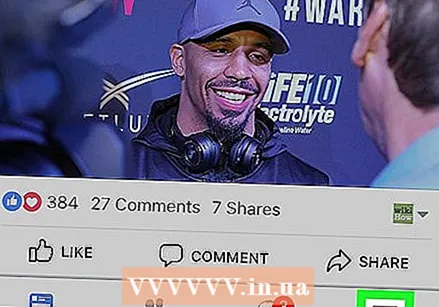 Pindutin ☰. Ito ay alinman sa kanang sulok sa ibaba ng screen (iPhone) o sa kanang tuktok na sulok ng screen (Android).
Pindutin ☰. Ito ay alinman sa kanang sulok sa ibaba ng screen (iPhone) o sa kanang tuktok na sulok ng screen (Android). 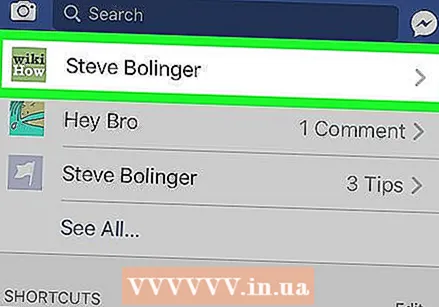 Pindutin ang iyong pangalan. Ang tab na ito ay nasa tuktok ng menu. Dadalhin ka nito sa iyong pahina ng profile.
Pindutin ang iyong pangalan. Ang tab na ito ay nasa tuktok ng menu. Dadalhin ka nito sa iyong pahina ng profile. 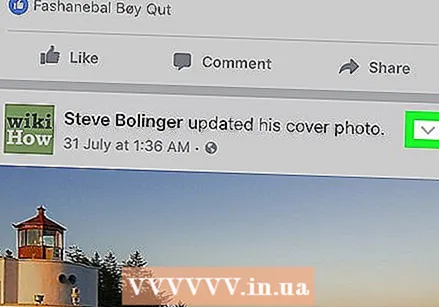 Mag-scroll pababa sa larawan na nais mong itago at pindutin
Mag-scroll pababa sa larawan na nais mong itago at pindutin 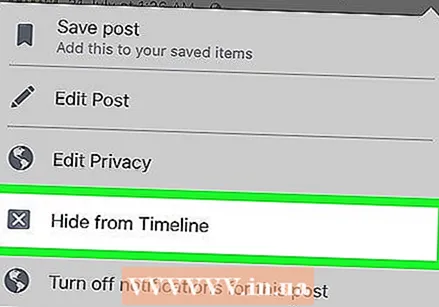 Pindutin Itago sa timeline sa drop-down na menu.
Pindutin Itago sa timeline sa drop-down na menu.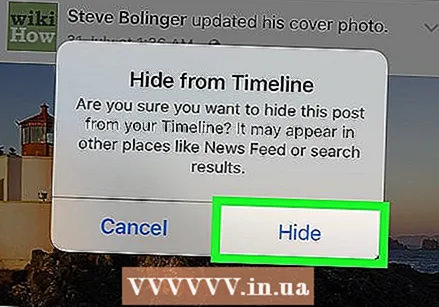 Pindutin Tago kapag na-prompt. Aalisin nito ang iyong larawan mula sa iyong timeline, ngunit ang larawan mismo ay mananatili pa rin sa album na iyon.
Pindutin Tago kapag na-prompt. Aalisin nito ang iyong larawan mula sa iyong timeline, ngunit ang larawan mismo ay mananatili pa rin sa album na iyon.
Sa isang desktop
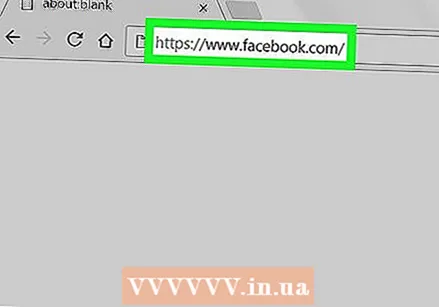 Pumunta sa website ng Facebook. Pumunta sa https://www.facebook.com sa isang browser. Kung naka-log in ka sa Facebook, mai-load nito ang iyong News Feed.
Pumunta sa website ng Facebook. Pumunta sa https://www.facebook.com sa isang browser. Kung naka-log in ka sa Facebook, mai-load nito ang iyong News Feed. - Kung hindi ka naka-log in sa Facebook, mangyaring ipasok ang iyong email address (o numero ng telepono) at password upang magpatuloy.
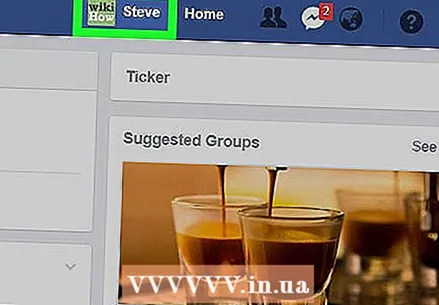 Mag-click sa iyong pangalan. Ang iyong unang pangalan ay dapat na nasa kanang tuktok ng pahina ng Facebook. Mag-click dito upang pumunta sa iyong profile.
Mag-click sa iyong pangalan. Ang iyong unang pangalan ay dapat na nasa kanang tuktok ng pahina ng Facebook. Mag-click dito upang pumunta sa iyong profile. 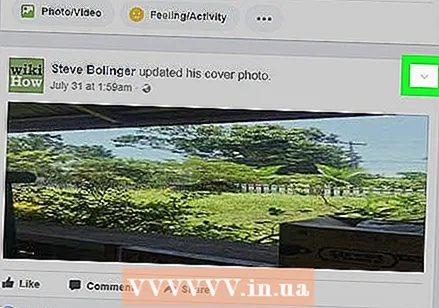 Mag-scroll pababa sa larawan na nais mong itago at mag-click
Mag-scroll pababa sa larawan na nais mong itago at mag-click 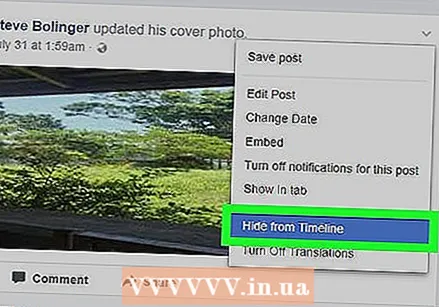 mag-click sa Itago sa timeline. Ito ay halos nasa gitna ng drop-down na menu.
mag-click sa Itago sa timeline. Ito ay halos nasa gitna ng drop-down na menu. 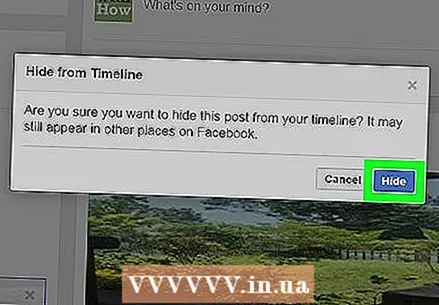 mag-click sa Tago kapag na-prompt. Itatago lamang nito ang larawan sa timeline; ang larawan mismo ay ipapakita pa rin sa kaukulang album.
mag-click sa Tago kapag na-prompt. Itatago lamang nito ang larawan sa timeline; ang larawan mismo ay ipapakita pa rin sa kaukulang album.
Paraan 2 ng 2: Itago ang mga larawan at album
Mobile
 Alamin kung ano ang hindi mo maitago. Maaari mong itago ang mga indibidwal na larawan mula sa permanenteng mga album sa Facebook - tulad ng album na "Mga Timeline ng Litrato" o "Album na Mga Pag-upload sa Mobile" - pati na rin ang buong pasadyang mga album. Hindi mo maitatago ang mga indibidwal na larawan sa mga pasadyang album, o maaari mo ring itago ang mga permanenteng album.
Alamin kung ano ang hindi mo maitago. Maaari mong itago ang mga indibidwal na larawan mula sa permanenteng mga album sa Facebook - tulad ng album na "Mga Timeline ng Litrato" o "Album na Mga Pag-upload sa Mobile" - pati na rin ang buong pasadyang mga album. Hindi mo maitatago ang mga indibidwal na larawan sa mga pasadyang album, o maaari mo ring itago ang mga permanenteng album. - Hindi mo maitatago ang mga album habang ginagamit ang Facebook app sa isang iPad.
 Buksan ang Facebook. Ito ay isang madilim na asul na app na may isang "f" dito. Kung naka-log in ka sa Facebook sa iyong telepono o tablet, bubuksan nito ang iyong Facebook News Feed.
Buksan ang Facebook. Ito ay isang madilim na asul na app na may isang "f" dito. Kung naka-log in ka sa Facebook sa iyong telepono o tablet, bubuksan nito ang iyong Facebook News Feed. - Kung hindi ka naka-log in sa Facebook, mangyaring ipasok ang iyong email address (o numero ng telepono) at password upang magpatuloy.
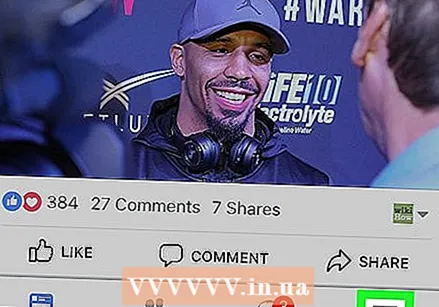 Pindutin ☰. Ito ay alinman sa kanang sulok sa ibaba ng screen (iPhone) o sa kanang tuktok na sulok ng screen (Android).
Pindutin ☰. Ito ay alinman sa kanang sulok sa ibaba ng screen (iPhone) o sa kanang tuktok na sulok ng screen (Android).  Pindutin ang iyong pangalan. Ang tab na ito ay nasa tuktok ng menu. Dadalhin ka nito sa iyong pahina ng profile.
Pindutin ang iyong pangalan. Ang tab na ito ay nasa tuktok ng menu. Dadalhin ka nito sa iyong pahina ng profile. 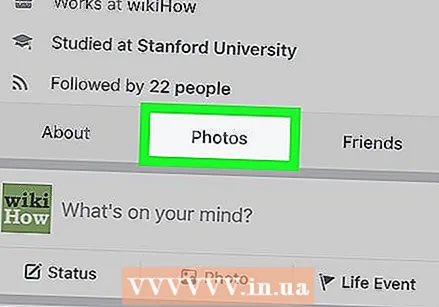 Mag-scroll pababa at pindutin ang Mga larawan. Ang tab na ito ay nasa hilera ng mga pagpipilian sa ibaba ng iyong larawan sa profile.
Mag-scroll pababa at pindutin ang Mga larawan. Ang tab na ito ay nasa hilera ng mga pagpipilian sa ibaba ng iyong larawan sa profile. 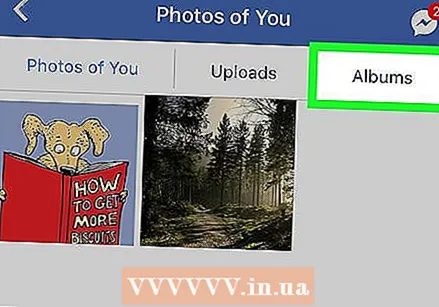 Pindutin Mga Album. Ang tab na ito ay halos nasa tuktok ng screen.
Pindutin Mga Album. Ang tab na ito ay halos nasa tuktok ng screen. 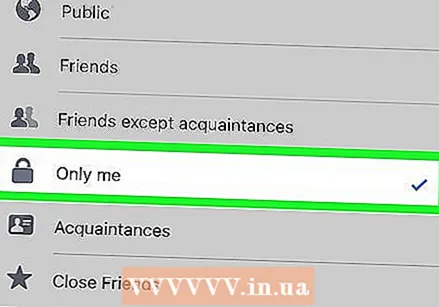 Itago ang isang homemade album. Upang magawa ito, gawin ang sumusunod:
Itago ang isang homemade album. Upang magawa ito, gawin ang sumusunod: - Mag-tap sa isang self-made na album na nais mong itago.
- Pindutin ang "..." (iPhone) o "⋮" (Android).
- Pindutin ang "Mga Kaibigan" o "Publiko".
- Pindutin ang "Only Me".
- Pindutin ang "I-save".
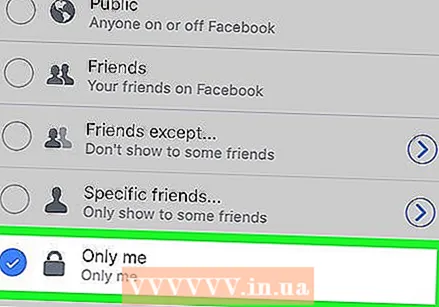 Itago ang isang larawan sa isang permanenteng album. Upang magawa ito, gawin ang sumusunod:
Itago ang isang larawan sa isang permanenteng album. Upang magawa ito, gawin ang sumusunod: - Pindutin ang isang built-in na album.
- Tapikin ang larawan na nais mong itago.
- Pindutin ang "..." (iPhone) o "⋮" (Android).
- Pindutin ang "I-edit ang privacy".
- Pindutin ang "Higit Pa" at pagkatapos ay "Tanging ako".
- Pindutin ang "Tapos na".
Sa isang desktop
 Alamin kung ano ang hindi mo maitago. Maaari mong itago ang mga indibidwal na larawan mula sa permanenteng mga album sa Facebook - tulad ng album na "Mga Timeline ng Litrato" o "Album na Mga Pag-upload sa Mobile" - pati na rin ang buong pasadyang mga album. Hindi mo maitatago ang mga indibidwal na larawan sa mga pasadyang album, o maaari mo ring itago ang mga permanenteng album.
Alamin kung ano ang hindi mo maitago. Maaari mong itago ang mga indibidwal na larawan mula sa permanenteng mga album sa Facebook - tulad ng album na "Mga Timeline ng Litrato" o "Album na Mga Pag-upload sa Mobile" - pati na rin ang buong pasadyang mga album. Hindi mo maitatago ang mga indibidwal na larawan sa mga pasadyang album, o maaari mo ring itago ang mga permanenteng album. 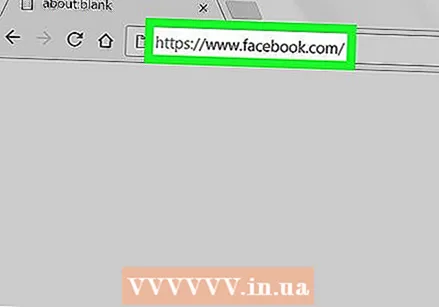 Pumunta sa website ng Facebook. Pumunta sa https://www.facebook.com sa iyong browser. Kung naka-log in ka sa Facebook, mai-load nito ang iyong News Feed.
Pumunta sa website ng Facebook. Pumunta sa https://www.facebook.com sa iyong browser. Kung naka-log in ka sa Facebook, mai-load nito ang iyong News Feed. - Kung hindi ka naka-log in sa Facebook, mangyaring ipasok ang iyong email address (o numero ng telepono) at password upang magpatuloy.
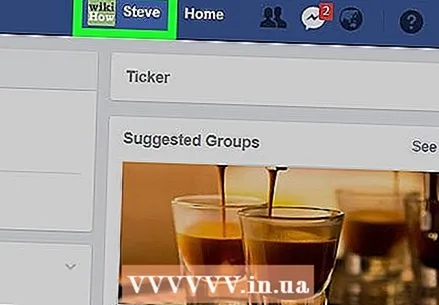 Mag-click sa iyong pangalan. Ang iyong unang pangalan ay dapat na nasa kanang tuktok ng pahina ng Facebook. Sa pamamagitan ng pag-click dito dadalhin ka sa iyong profile.
Mag-click sa iyong pangalan. Ang iyong unang pangalan ay dapat na nasa kanang tuktok ng pahina ng Facebook. Sa pamamagitan ng pag-click dito dadalhin ka sa iyong profile. 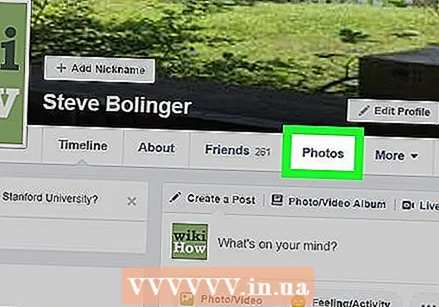 mag-click sa Mga larawan. Ang tab na ito ay nasa hilera ng mga pagpipilian sa ibaba ng seksyon na may larawan ng iyong profile.
mag-click sa Mga larawan. Ang tab na ito ay nasa hilera ng mga pagpipilian sa ibaba ng seksyon na may larawan ng iyong profile. 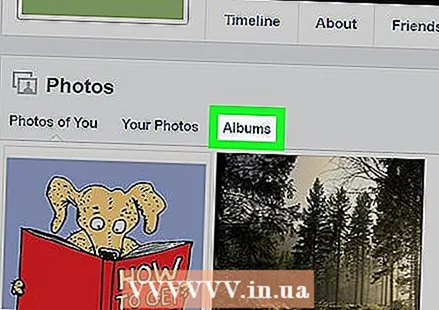 mag-click sa Mga Album. Ang pagpipiliang ito ay nasa ilalim ng heading na "Mga Larawan".
mag-click sa Mga Album. Ang pagpipiliang ito ay nasa ilalim ng heading na "Mga Larawan". 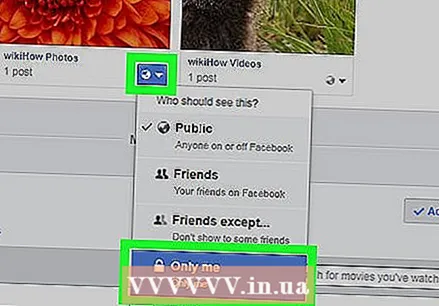 Itago ang isang homemade album. Para sa mga ito dapat mong:
Itago ang isang homemade album. Para sa mga ito dapat mong: - Mag-scroll pababa sa album.
- Mag-click sa icon ng privacy sa ibaba ng album.
- Mag-click sa "Only Me".
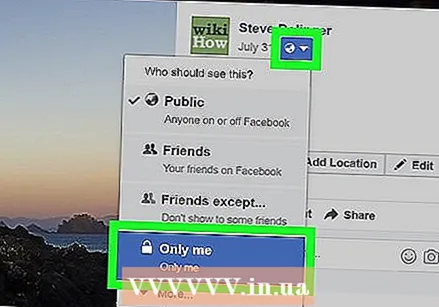 Itago ang isang larawan sa isang permanenteng album. Para sa mga ito dapat mong:
Itago ang isang larawan sa isang permanenteng album. Para sa mga ito dapat mong: - Ang pag-click sa isang built-in na album.
- Mag-click sa larawan na nais mong itago.
- Mag-click sa icon ng privacy sa ibaba ng iyong pangalan.
- Mag-click sa "Only Me".



